在现代办公环境中,电脑桌像素墙已经成为提升工作氛围和个性化空间的重要元素。通过设置电脑桌像素墙,用户不仅能够展示个人品味,还能在一定程度上提高工作效率...
2025-07-31 3 电脑
电脑耳机连上电脑却没有声音,这可能是由于多种原因导致的,无论是操作系统的问题、硬件故障还是设置错误,都可能导致这种情况发生。本文将从多个角度探讨可能的原因和解决办法,并提供详实、有用的指导。
从最直观的地方开始检查。确保耳机已正确插入电脑的音频输出口,并且没有松动。若使用的是无线耳机,请检查蓝牙连接情况是否正常,尝试重新连接。
1.有线耳机
1.重新连接耳机:将耳机线完全拔出后重新插入音频口,有时候接触不良是导致无声音的原因。
2.尝试其他音频口:如果电脑后面板的音频口未能发声,可以尝试使用前置面板的音频口,或者电脑上其他可用的音频输出口。
3.检查音频线有无损坏:查看耳机线是否有明显的破损或弯曲过度。若有损坏,尝试更换耳机线或者耳机。
2.无线耳机
1.确保电力充足:检查耳机和音频接收器(如USB接收器)的电量,确保它们都有足够的电能工作。
2.检查蓝牙配对状态:确保无线耳机已与电脑成功配对。若未配对,需要进入电脑的蓝牙设置界面进行配对。
3.重启蓝牙服务:有时候重启蓝牙服务可以解决连接问题。关闭蓝牙设备,然后重新开启,再重新与电脑连接。
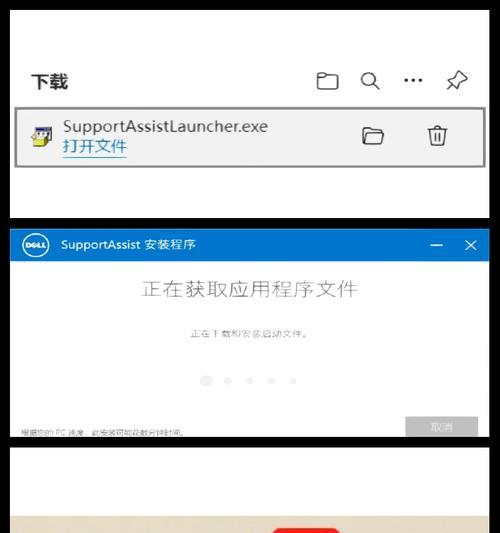
确认硬件连接无误后,接下来需要检查电脑的音频设置。
1.检查音量设置
1.音量调解:确保系统音量已打开,并调节至合适水平。同样,检查耳机本身的音量调节是否开启。
2.静音检查:确认电脑没有将音频输出静音。特别是在某些音频软件中可能不小心进行了静音操作。
2.检查音频输出设备
1.选择正确的播放设备:在控制面板的“声音”设置里,确保你的耳机是被选为默认的播放设备。
2.测试音频输出:使用系统自带的音频测试功能,例如Windows系统的声音播放测试向导,确保耳机正常工作。

驱动程序问题是导致电脑耳机无声音的常见原因之一。请按照以下步骤操作检查。
1.更新或回滚音频驱动
1.更新驱动程序:访问电脑制造商的官方网站下载并安装最新的音频驱动程序。
2.回滚驱动程序:如果你最近更新了驱动程序,并在那之后出现无声音问题,可以通过设备管理器回滚到旧版本。
2.检查系统音频增强设置
1.开启音频增强:确保系统没有开启音频增强功能,例如Windows中的“音频增强”选项,它可能会对声音进行修改,导致听起来不清楚或无声音。
2.还原默认设置:若系统内有声音增强或效果设置,尝试将其还原为默认设置,看是否能够恢复声音输出。

兼容性和权限问题也可能导致耳机无法正常工作。以下是一些需要检查的地方。
1.兼容性问题
1.确认兼容性:确保耳机与当前操作系统兼容,某些音频设备可能需要特定的系统版本支持。
2.软件权限
1.音频设备权限:在一些电脑上,可能需要在音频设置中手动给予应用程序使用音频设备的权限。
若以上步骤均未能解决耳机无声音的问题,可能需要考虑硬件故障的可能性。
1.检查音频接口
1.使用其他设备测试:尝试在其他电脑或音频设备上使用你的耳机,以确认问题是否出在耳机本身。
2.尝试不同的耳机:在电脑上使用不同的耳机,看是否能够正常工作。若换了耳机后问题解决,可能是原来耳机的问题。
2.耳机维修或更换
若耳机本身损坏,可能需要维修或更换。联系耳机的制造商或专业维修服务进行检查与维修。
电脑耳机连上电脑却没有声音是一个让人头疼的问题,但通过一系列的检查和操作,往往可以找到问题的根源,并采取相应的解决措施。从硬件连接到系统设置,再到驱动程序和权限问题,每个环节都可能影响耳机的正常使用。希望通过本文提供的详尽方法,能够帮助你快速有效地找出问题所在,并加以解决。如果按照上述步骤操作后问题依旧,或许考虑求助于专业技术支持是个不错的选择。
标签: 电脑
版权声明:本文内容由互联网用户自发贡献,该文观点仅代表作者本人。本站仅提供信息存储空间服务,不拥有所有权,不承担相关法律责任。如发现本站有涉嫌抄袭侵权/违法违规的内容, 请发送邮件至 3561739510@qq.com 举报,一经查实,本站将立刻删除。
相关文章

在现代办公环境中,电脑桌像素墙已经成为提升工作氛围和个性化空间的重要元素。通过设置电脑桌像素墙,用户不仅能够展示个人品味,还能在一定程度上提高工作效率...
2025-07-31 3 电脑

在现代计算机中,显卡是至关重要的组成部分之一。它负责处理图形渲染的任务,直接影响到游戏、视频播放以及一些专业应用程序的性能。对于拥有87版电脑的用户而...
2025-07-31 5 电脑

在如今这个信息技术飞速发展的时代,电脑已成为我们工作和生活中不可或缺的一部分。一台性能卓越的电脑,不仅仅需要强大的CPU和显卡,内存的合理选择同样至关...
2025-07-28 7 电脑

在数码产品日益发达的今天,平板电脑已经成为了许多人生活与工作的一部分。然而,市面上销售的平板电脑往往都有着固定的硬件配置和系统环境,无法满足一些用户对...
2025-07-28 6 电脑

随着科技的发展,电脑游戏变得越来越复杂与精致,玩家对游戏的体验需求也随之提高。但是,一个常见的误区是电脑游戏会消耗大量内存。事实上,游戏对内存的消耗并...
2025-07-27 7 电脑

在数字化时代,平板电脑已经成为我们日常生活中不可或缺的一部分,而将平板的内容投屏到电脑上,可以进一步拓宽我们的工作和娱乐体验。本文将为您全方位地展示如...
2025-07-26 6 电脑